关闭Win7任务栏中win10的推送提示
1、打开控制面板
单击开始菜单,在弹出的开始菜单中单击“控制面板”。
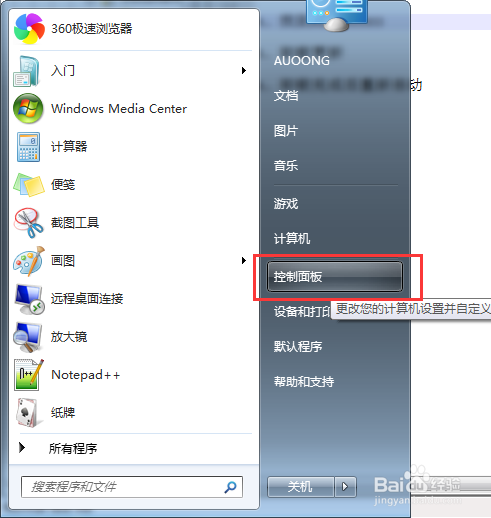
2、打开添加删除程序
在弹出的控制面板对话框中单击“卸载程序”,打开添加删除程序对话框。
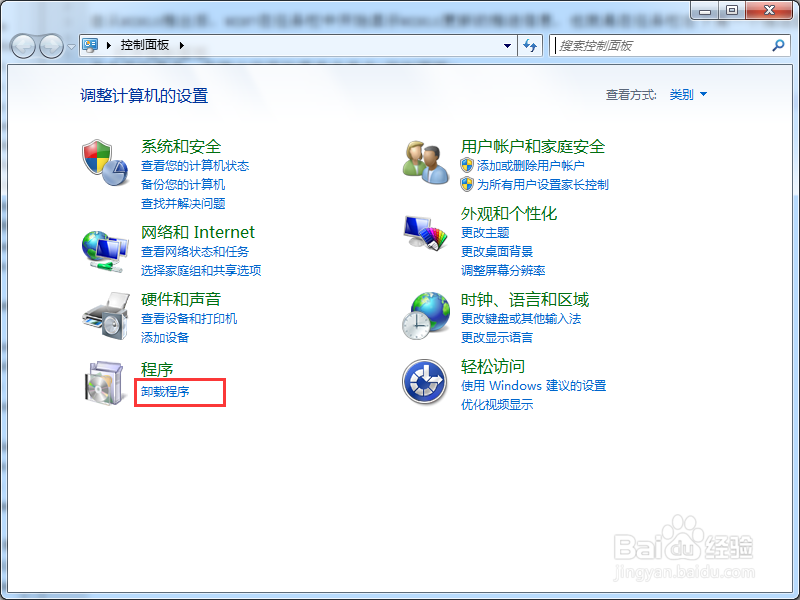
3、切换到已安装更新
单击左侧的“查看已安装的更新”,切换到更新安装列表,这个列表加载的比较慢。特别是安装了很多更新的情况下。

4、找到KB3035583
对“名称”列进行排序,然后在最后找到KB3035583更新。
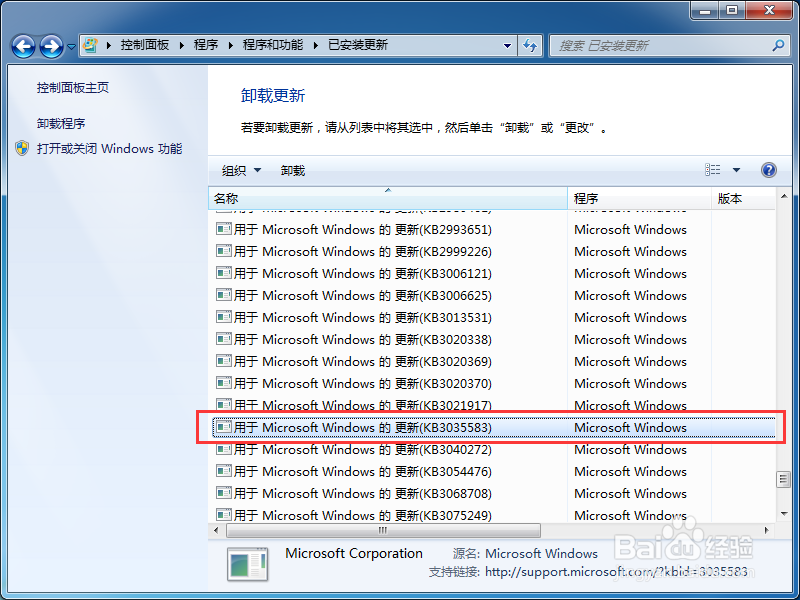
5、卸载更新
右击更新记录,选择“卸载”。在弹出的确认删除对话框中单击“是”,等待删除完成。
当卸载完成后会提示是否重启,单击“立即重新启动”后机器重启,当重启后就不再有WIN10推送信息了。
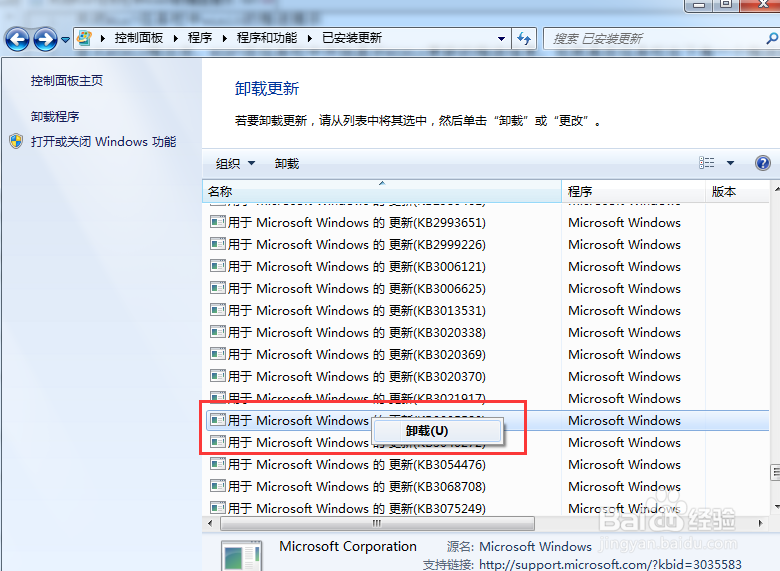
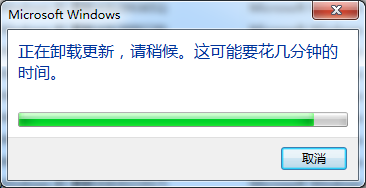
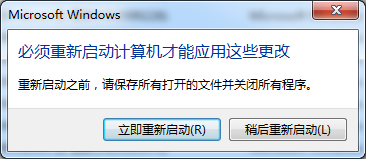
1、检查系统更新
虽然我们卸载了更新,但是以后保不准还是会再安装,这时候我们需要将此更新隐藏。
单击开始菜单,打开控制面板,单击“系统和安全”,在对话框中单击“检查更新”。
在检查更新对话框中单击左侧的“检查更新”。等待检查结束后,会有前面我们卸载掉的更新。
检查更新的时间会比较长,要耐心等待。
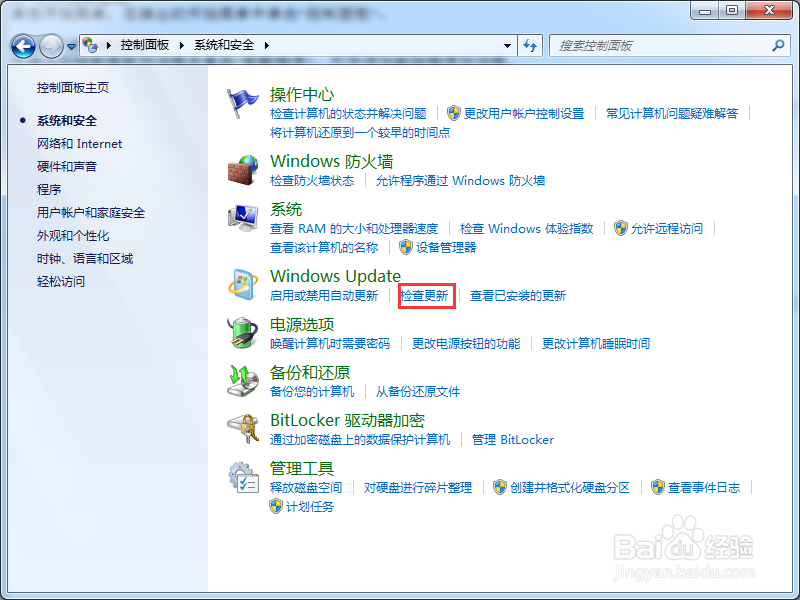
2、隐藏更新
检查更新结束后,单击“ X个重要更新 可用”,查看详细更新列表。
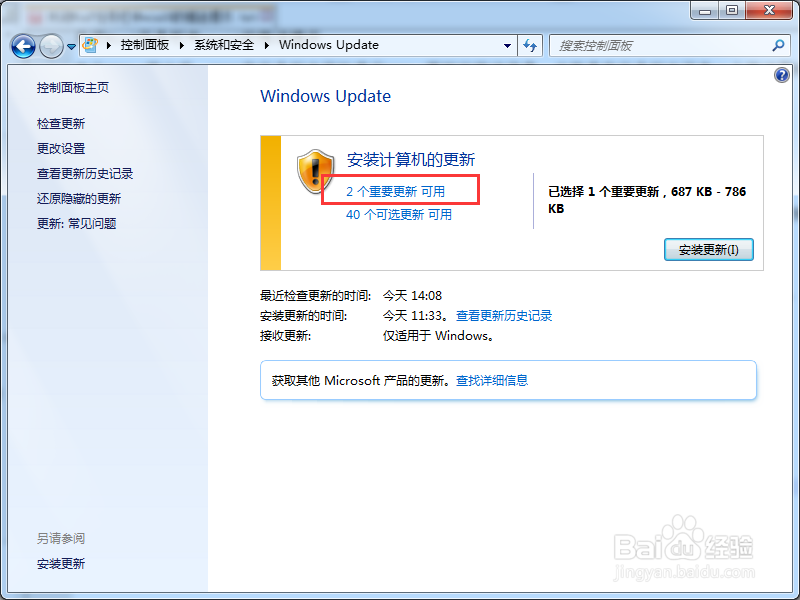
3、右击KB3035583更新,选择隐藏更新,然后单击右下“确定”。

声明:本网站引用、摘录或转载内容仅供网站访问者交流或参考,不代表本站立场,如存在版权或非法内容,请联系站长删除,联系邮箱:site.kefu@qq.com。
阅读量:150
阅读量:96
阅读量:32
阅读量:65
阅读量:102